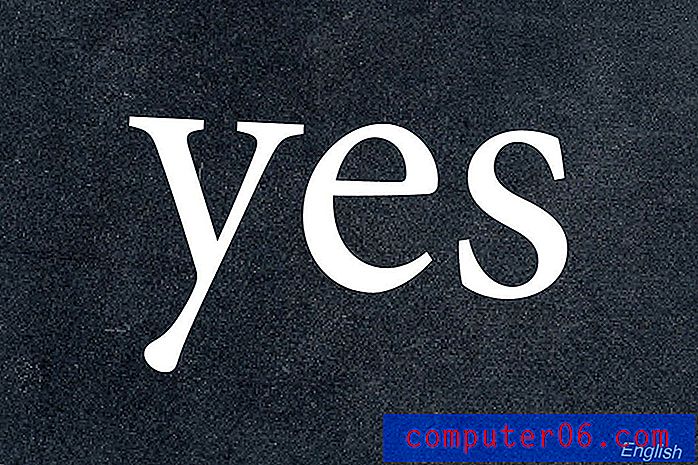iDrive gjennomgang
4, 5 av 5
Sikkerhetskopier og synkroniser datamaskiner og mobile enheter pris
4 av 5
2 TB lagringsplass fra $ 52, 12 / måned brukervennlighet
4 av 5
God balanse mellom brukervennlighet og funksjoner Brukerstøtte
4, 5 av 5
6-6 telefonstøtte, 24-7 chat support
Rask oppsummering
Hver datamaskin er sårbar for feil. Jeg er sikker på at du har hørt skrekkhistorier. En dag kan det skje med deg, så ta grep. Sett opp en omfattende backup-plan, og sørg for at planen inkluderer sikkerhetskopi på stedet.
iDrive er en god allround online-løsning. Etter å ha valgt en rimelig plan, kan du sikkerhetskopiere alle Mac-er, PC-er og mobile enheter til skyen. Programvaren lar deg også lage lokale sikkerhetskopier, og til og med synkronisere filer mellom datamaskinene dine.
Vi anbefaler det og erklærte det som den "beste online sikkerhetskopiløsningen for flere datamaskiner" i vår siste runde av The Best Online / Cloud Backup Services. Les videre for å finne ut hvorfor.
Hva jeg liker
- Rimelige planer
- Flere sikkerhetskopier av datamaskiner
- Sikkerhetskopiering av mobilenhet
- Dropbox-lignende synkronisering
- Høye overskuddsavgifter
iDrive
Generell vurdering: 4, 3 av 5 2 TB lagringsplass fra $ 52, 12 / mo Besøk nettstedetRask navigering
// Hvorfor skal du stole på meg?
// Hva er iDrive?
// iDrive: Hva er det for deg?
// Alternativer til iDrive
// Grunner bak mine anmeldelser og rangeringer
// Konklusjon
Hvorfor skal du stole på meg?
Jeg heter Adrian Try, og jeg har sikkerhetskopiert datamaskiner siden 80-tallet. Min første jobb var i datasenteret til en av Australias store banker. Måten vi tok backup av på den tiden da var å fylle fire store kofferter med bånd, føre dem nedover veien til neste gren og låse dem i safe. Ting har kommet langt!
Jeg har ikke alltid vært flittig med å holde mine egne sikkerhetskopier på stedet, og jeg lærte leksjonen min på den harde måten - to ganger! På begynnelsen av 90-tallet ble datamaskinen min stjålet fra hjemmet vårt. Siden jeg la sikkerhetskopien (en bunke med disketter) rett ved siden av datamaskinen på skrivebordet mitt, tok tyven dem også. Jeg mistet alt.
Så for rundt ti år siden hentet sønnen min backup-stasjonen og tenkte at det bare var en ekstra, formaterte den og fylte den med sine egne data. For noen av mine eldre filer var det den eneste sikkerhetskopien jeg hadde, og jeg mistet dem.
Så lær av mine feil. Ta sikkerhetskopi av datamaskinen din regelmessig, og oppbevar en kopi på et annet sted der det er trygt fra naturkatastrofer ... og barna og arbeidskameratene dine.
Hva er iDrive?

Cloud backup-programvare er den enkleste måten å utføre en backup på stedet. Når du velger en tjeneste, må du bestemme mellom å ha ubegrenset lagring og ta sikkerhetskopi av et ubegrenset antall datamaskiner. Du kan ikke ha begge deler - du sikkerhetskopierer bare en enkelt datamaskin, eller har et lokk på hvor mye du kan sikkerhetskopiere.
iDrive er vår anbefaling hvis du er i den andre leiren. Det vil tillate deg å ta sikkerhetskopi av alle datamaskiner og enheter, og planene tilbyr enten 2 eller 5 TB lagringsplass - mer enn nok for folk flest.
Er iDrive Secure?
Ja, det er trygt å bruke. Jeg løp og installerte iDrive på min MacOS High Sierra-baserte iMac. En skanning med Bitdefender fant ingen virus eller ondsinnet kode.
Fordi dataene dine er sterkt kryptert, er de også trygge mot nysgjerrige øyne. Du vil ikke at noen skal ha tilgang når den lastes opp eller lagres på iDrives servere.
Hvis du ønsker enda mer sikkerhet, kan du opprette det iDrive kaller en "privat krypteringsnøkkel", slik at til og med iDrive-ansatte ikke har noen måte å få tilgang til dataene dine. Teknisk sett er det faktisk ikke en privat nøkkel. I følge NetworkWorld bruker iDrive faktisk en passordfrase i stedet for en krypteringsnøkkel, som ikke er like sikker. Selv om det er bra nok for de fleste, anbefaler vi SpiderOak hvis du leter etter den sikreste online backup-leverandøren.
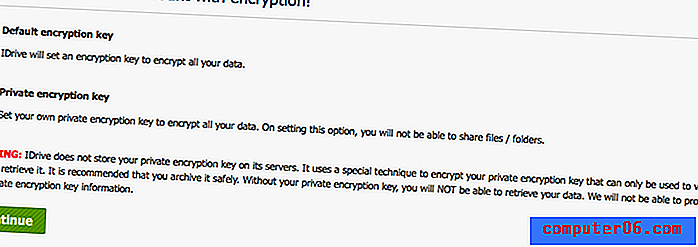
iDrive tilbyr nå totrinnsgodkjenning som ekstra sikkerhet når du logger deg på kontoen din. Og de tar nøye skritt for å sikre at dataene dine er sikre på at alt går galt når det er på serverne deres. De bruker flere datasentre i USA som er bygget for å motstå naturkatastrofer og beskytte mot overtredere. Og datalagringsenhetene har flere redundansnivåer for å beskytte filene dine.
Er iDrive gratis?
Nei, online sikkerhetskopiering er en pågående tjeneste og bruker en betydelig mengde lagring på selskapets servere, så det er ikke gratis. For 2 TB lagring koster iDrive $ 52, 12 for det første året, og $ 69, 90 etter det. For 5 TB lagring øker prisene til $ 74, 62 og $ 99, 50. Månedlige abonnementer tilbys ikke, og selskapet tar gebyr for overskudd hvis du tar sikkerhetskopi av mer data enn planen tillater. Vi kommer tilbake til det senere i anmeldelsen.
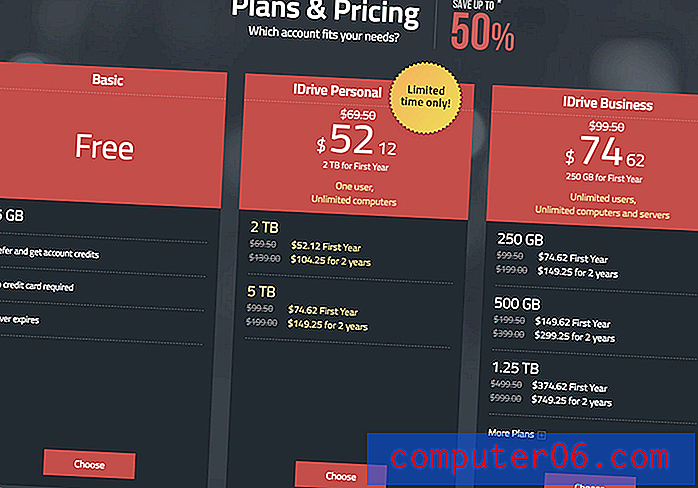
Hvordan avinstallerer du iDrive?
For å avinstallere iDrive på Windows, gå til Start> Programmer> iDrive for Windows> Avinstaller iDrive .
På en Mac er det vanskeligere - åpne applikasjonsmappen i Finder, høyreklikk på iDrive og velg “Vis pakkeinnhold”. Under Innhold / MacOS finner du ikonet iDriveUninstaller.
Hvis du vil slette kontoen din permanent og slette dataene dine fra iDrives servere, logger du på nettstedet og navigerer til idrive.com/idrive/home/account. Nederst på siden finner du en lenke for å avslutte kontoen din.
iDrive: Hva er det for deg?
iDrive handler om online sikkerhetskopiering, og jeg vil liste opp funksjonene i de følgende seks seksjonene. I hvert underavsnitt skal jeg utforske hva appen tilbyr og deretter dele mitt personlige take.
1. Tilpassbar oppsett
Å installere iDrive og gjøre det første oppsettet er ikke vanskelig, og tilbyr flere valg enn andre online sikkerhetskopieringsapper - spesielt Backblaze. Det er ikke nødvendigvis en dårlig ting, spesielt hvis du er masete med hvordan appene dine er konfigurert.
Når programmet er installert, og du har logget deg på (etter at du har opprettet en konto hvis du er ny), vil du se en liste over filer og mapper som vil bli sikkerhetskopiert. Til å begynne med er den listen tom.
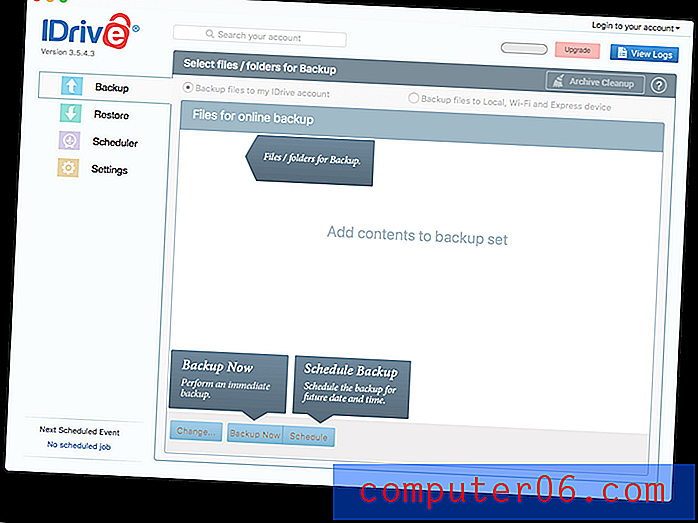
Men det holder ikke tomt. Appen fyller den automatisk med et standard sett med mapper og begynner å laste dem opp ikke lenge etter. Vær forsiktig her!

Det er en grense for hvor mye du kan lagre. Selv om en 2TB-plan skulle være nok for folk flest, oppdaget noen at filene som ble valgt automatisk overskrider grensen. Ofte merker de ikke før de får en mye større regning enn forventet. Ikke vær en av disse menneskene!
Hvor mye koster overskudd? iDrive forklarer på prissiden: “Hvis du overskrider lagringsgrensen for kontoen, kan det være et overforbrukskostnad på $ 0, 25 / GB / måned for personlig plan og $ 0, 50 / GB / måned for forretningsplaner. For å unngå disse kostnadene, kan du oppgradere til høyere lagringsplaner. "
Det betyr at hvis noen med en personlig plan overskrider grensen sin med 1 TB, vil de bli belastet ekstra $ 250 hver måned. Du har ikke råd til at det skal skje! Når du vurderer at oppgradering til en 5TB-plan bare koster $ 22, 50 ekstra per måned, er det ikke overraskende at det er mange sinte kommentarer fra misfornøyde brukere der ute.
iDrive må gjøre det bedre her. Det er ikke rettferdig å automatisk velge mer data enn brukerens plan tillater, automatisk laste dem opp uten forvarsel, og deretter belaste ekstra. Og de ekstra kostnadene virker for høye. I mitt tilfelle meldte jeg meg bare på en gratis 5 GB-konto, så jeg var spesielt forsiktig.
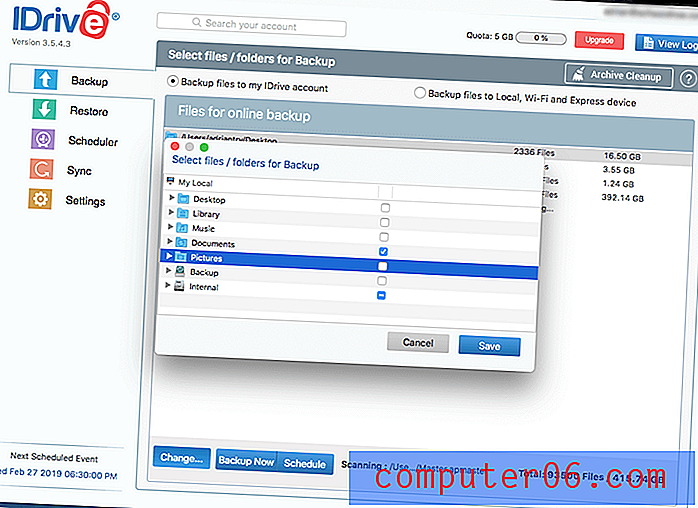
Jeg bestemte meg for å sikkerhetskopiere bare Dokumenter-mappen, og den kom på under 5 GB.
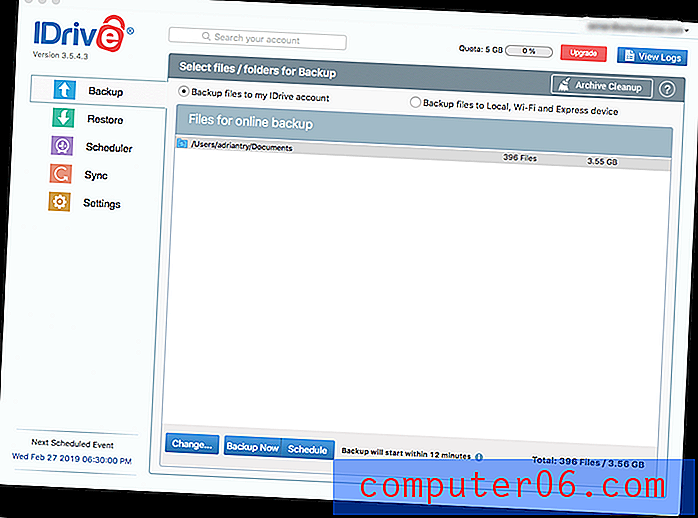
Den første sikkerhetskopien var planlagt å starte om 12 minutter. Ikke ville vente, jeg klikket på knappen Sikkerhetskopier nå .

Den første sikkerhetskopien er treg. Avhengig av internetthastighet kan det ta dager eller uker. I dårlige tilfeller kan det til og med være måneder eller år. Så hvis du har en enorm mengde data eller en spesielt treg forbindelse, kan det være lurt å "frø" sikkerhetskopien. For å gjøre det, sikkerhetskopierer du til en ekstern stasjon og sender den per post. Denne iDrive Express-sikkerhetskopitjenesten er gratis en gang i året. Du kan spare deg selv måneder med opplastinger!
Sikkerhetskopien min var ganske liten, så var ferdig senere samme ettermiddag.
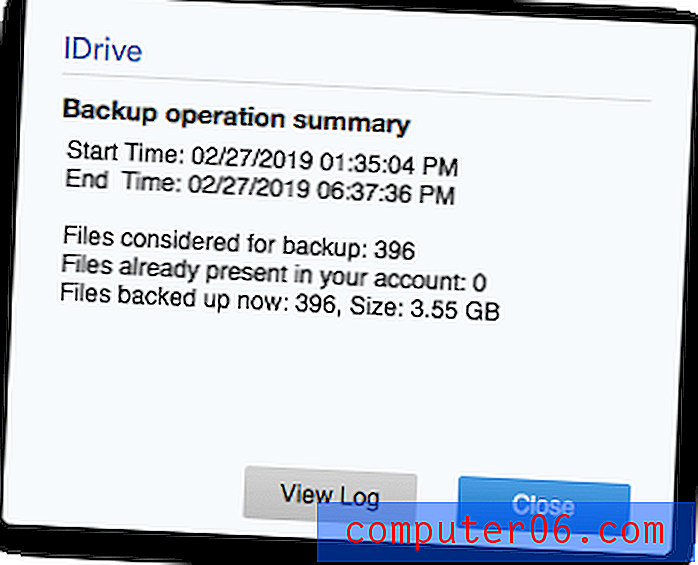
Ganske mange innstillinger er tilgjengelige. Du vil kanskje sjekke og finpusse dem for å fullføre den opprinnelige konfigurasjonen.
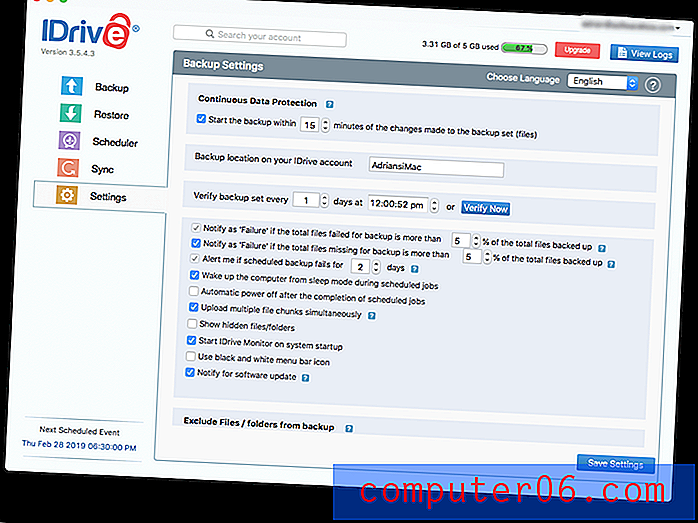
2. Sikkerhetskopiere datamaskinene til skyen
Mange backup-planer mislykkes på grunn av menneskelig feil. Vi har gode intensjoner, blir opptatt og bare glemmer. Heldigvis lar iDrive deg planlegge sikkerhetskopiene dine slik at de skjer automatisk.
Som standard er de satt opp til 18.30 hver dag, så sørg for at datamaskinen din er slått på den gangen, eller planlegg om sikkerhetskopien til et tidspunkt der den vil være på. Du kan konfigurere iDrive for å slå av datamaskinen din når sikkerhetskopien er ferdig.
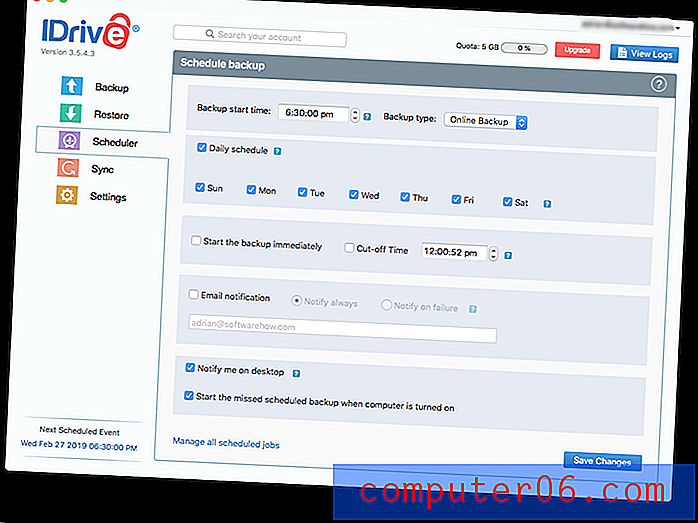
Fordi du tar sikkerhetskopi over internett, kan ting gå galt, og noen ganger mislykkes sikkerhetskopieringer. Du har ikke råd til at dette skal skje regelmessig, så jeg anbefaler at du sjekker alternativet for å motta en e-postvarsel ved feil. Du har mer detaljert kontroll over feilvarsler i Innstillinger.
iDrive tilbyr også kontinuerlig sikkerhetskopi, der den overvåker for endrede dokumenter og sikkerhetskopierer dem innen 15 minutter. Dette betyr at du ikke mister endringene hvis noe går galt før neste sikkerhetskopi. Funksjonen er slått på som standard og er et tillegg til daglige sikkerhetskopier, ikke en erstatning for den. På noen planer inkluderer det ikke filer som er lokalisert på eksterne og nettverksstasjoner eller filer større enn 500MB.

Endelig beholder iDrive opptil 30 tidligere versjoner av alle filene dine og beholder dem permanent. Dette er en betydelig forbedring av Backblazes praksis med å bare beholde dem i 30 dager, men de ekstra dataene teller med på lagringskvoten din. Som Backblaze kan du bare hente slettede filer fra papirkurven i 30 dager.
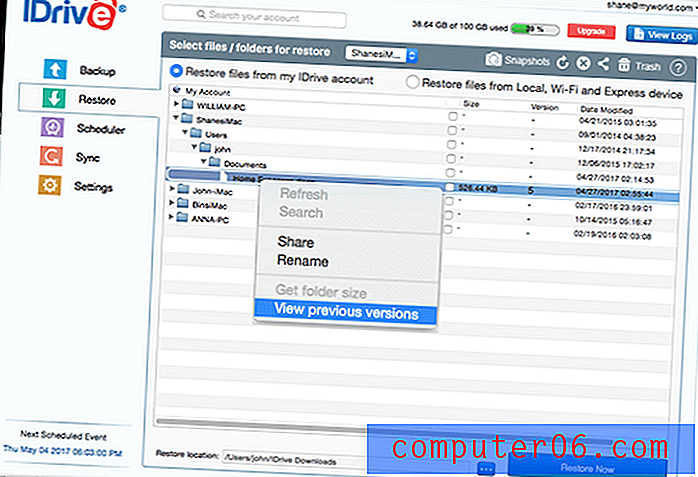

3. Sikkerhetskopiere dine mobile enheter til skyen
Mobilapper er tilgjengelige for både iOS (9.0 eller nyere) og Android (4.03 og nyere). Disse lar deg få tilgang til filene dine hvor som helst og gir også sikkerhetskopi av telefonen og nettbrettet.

Du kan sikkerhetskopiere alt på enheten din med ett knappetrykk, eller ta sikkerhetskopi av kontakter, bilder / videoer og kalenderhendelser hver for seg. Sikkerhetskopiering kan skje i bakgrunnen mens du bruker enheten, men kan ikke planlegges. Bilder fra kameraet ditt kan lastes opp automatisk.
Mobilappene lar deg få tilgang til dataene dine på noen interessante måter. Du kan se en tidslinje for bildene dine sortert etter tid og sted, og du kan bruke iDrives ansiktsgjenkjenning for å se alle bildene til en person på ett sted.
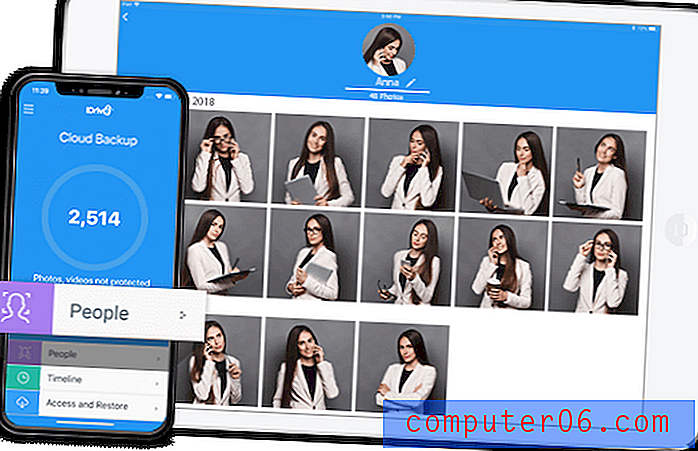
4. Sikkerhetskopiere datamaskiner lokalt
iDrive kan også lage lokale sikkerhetskopier av datamaskinen din til en intern, ekstern eller nettverksstasjon. Selv om det finnes bedre lokale sikkerhetskopieringsverktøy der ute (sjekk vurderingene våre for den beste programvaren for sikkerhetskopiering for Mac og Windows), kan du velge å bruke iDrive til alle sikkerhetskopiene dine.
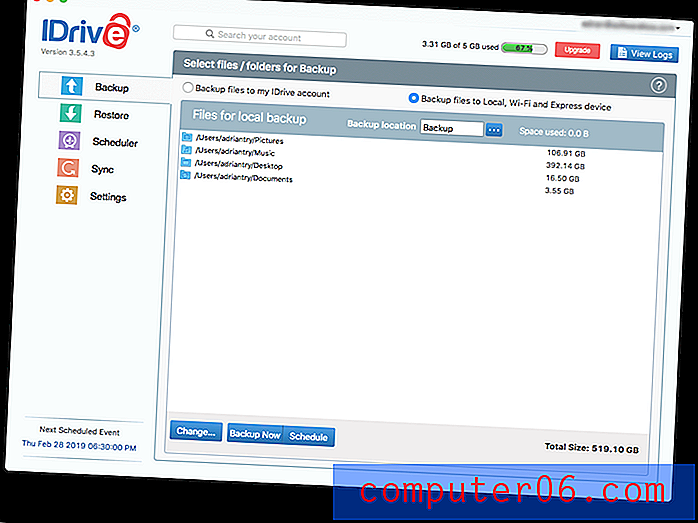
Denne funksjonen er mest nyttig hvis du velger å sende iDrive den første sikkerhetskopien på en ekstern stasjon. For Windows-brukere kan programvaren også lage en diskbilde-sikkerhetskopi av stasjonen.
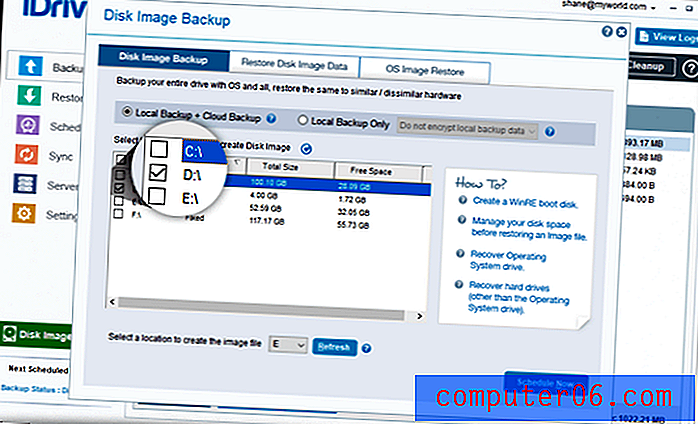
5. Synkroniser filer mellom datamaskinene
Dataene fra datamaskinene og enhetene dine lagres på iDrives servere, og disse datamaskinene får tilgang til disse serverne hver dag. Så det er fornuftig at iDrive har tatt ting et skritt videre, og lar deg synkronisere deler av eller alle dataene dine mellom enhetene dine, inkludert mobil.
Synkronisering er ikke tilgjengelig før du konfigurerer den, og den er ikke tilgjengelig i det hele tatt hvis du bruker "privat nøkkel" -kryptering. Men når du slår på synkronisering, opprettes en unik mappe på hver koblet datamaskin. For å dele en fil, bare dra den inn i mappen.
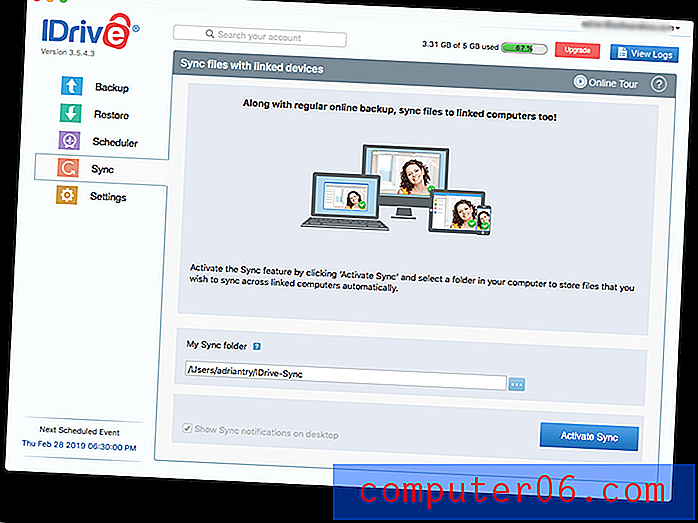
Det gjør iDrive til en konkurrent til Dropbox. Du kan dele filene dine med alle du ønsker, sende en invitasjon via e-post. Siden filene du deler allerede er sikkerhetskopiert til iDrive-servere, krever ikke synkronisering en ekstra lagringskvote.
Mitt personlige tiltak: Det er veldig nyttig å legge til Dropbox-stilfunksjonalitet i din online sikkerhetskopi. Nøkkeldokumenter kan automatisk synkroniseres med alle datamaskinene dine, og du kan til og med dele dem med andre.6. Gjenopprett dataene dine
iDrive har sikkerhetskopiert dataene dine daglig i måneder eller til og med år. Men hvis du ikke kan få filene dine tilbake når du trenger dem, har det hele vært bortkastet tid. Heldigvis gir iDrive deg flere måter å gjenopprette dataene dine.
Først kan du utføre en gjenoppretting ved hjelp av appen. Fra gjenopprett-fanen kan du velge filene du trenger, og deretter klikke på Gjenopprett-knappen.

I motsetning til Backblaze, gjenoppretter iDrive filene tilbake til det opprinnelige stedet. Det er praktisk, men det overskriver filene (hvis noen) som allerede er på harddisken. Det burde ikke være noe problem - du gjenoppretter filene enten fordi de er borte eller noe gikk galt med dem.
Windows-versjonen vil dukke opp en melding som advarer deg om dette. Av en eller annen grunn gjør ikke Mac-versjonen det, og begynner å gjenopprette filene dine umiddelbart.
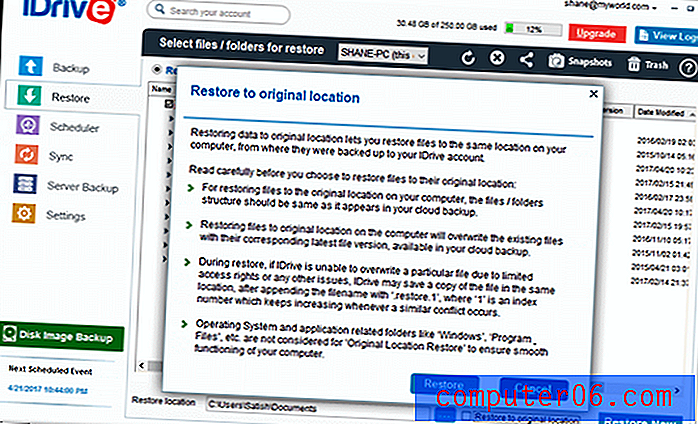
Det tok omtrent en halv time å gjenopprette 3, 56 GB-sikkerhetskopien min på iMac.

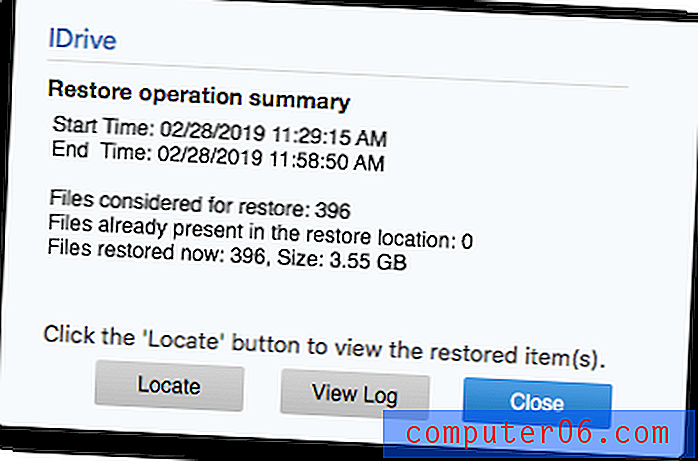
For en stor gjenoppretting, kan du foretrekke å bruke iDrive Express, der du sendes en midlertidig lagringsenhet som inneholder sikkerhetskopien. Denne tjenesten koster $ 99, 50 og inkluderer gratis returfrakt av stasjonen i USA. Brukere utenfor USA må betale for frakt begge veier.
IDrive-nettstedet gir ikke en tidsramme, men noen kunder har rapportert at det kan være betydelige forsinkelser hvis iDrive Express-avdelingen er opptatt. Etter å ha ventet en måned, sa en bruker at han ga opp og kansellerte bestillingen. Selv om jeg ikke har noen erfaring her, ser jeg for meg at dette er uvanlig, og at tidsrammen i de fleste tilfeller vil være omtrent den samme for en iDrive Express-sikkerhetskopi - om bare en uke eller mindre. "
Mitt personlige tiltak: Du trenger bare å gjenopprette dataene hvis noe går galt. Jeg håper det aldri skjer med deg, men sjansen er stor for at en dag vil du være glad for at du har en sikkerhetskopi av filene dine. Du kan bruke iDrive-appen til å gjenopprette dataene dine over internett, og filene vil bli returnert til det opprinnelige stedet. Eller for $ 99, 50 vil iDrive Express-tjenesten legge sikkerhetskopien til deg på en ekstern harddisk.Alternativer til iDrive
Backblaze (Windows / macOS) er det beste alternativet til iDrive hvis du bare har en datamaskin som skal sikkerhetskopiere . Det tilbyr ubegrenset sikkerhetskopi for en enkelt Mac- eller Windows-datamaskin for $ 5 / måned eller $ 50 / år. Disse prisene er i ferd med å gå opp til $ 6 og $ 60. Les vår Backblaze-anmeldelse for mer.
SpiderOak (Windows / macOS / Linux) er det beste alternativet til iDrive hvis sikkerhet er din prioritet . Som iDrive tilbyr det 2 TB lagringsplass for flere datamaskiner, men koster dobbelt så mye, $ 129 / år. Imidlertid tilbyr SpiderOak ekte ende-til-ende-kryptering under både sikkerhetskopiering og gjenoppretting, noe som betyr at ingen tredjepart noensinne har tilgang til dataene dine.
Carbonite (Windows / macOS) tilbyr en rekke planer som inkluderer ubegrenset sikkerhetskopi (for en datamaskin) og begrenset sikkerhetskopi (for flere datamaskiner.) Prisene starter på $ 71, 99 / år / datamaskin, men Mac-versjonen har betydelige begrensninger, inkludert mangelen på versjonering og en privat krypteringsnøkkel.
Livedrive (Windows, macOS, iOS, Android) tilbyr ubegrenset sikkerhetskopi for en enkelt datamaskin for rundt $ 78 / år (55 GBP / måned). Dessverre tilbyr den ikke planlagte og kontinuerlige sikkerhetskopier som iDrive gjør.
For alle alternativene, sjekk vår guide til The Best Online / Cloud Backup Services.
Årsaker bak mine anmeldelser og rangeringer
Effektivitet : 4, 5 stjerner.
iDrive er en effektiv måte for Mac- og Windows-brukere å sikkerhetskopiere flere datamaskiner og mobile enheter. Opplastningshastigheter er rimelig raske, og de siste 30 versjonene av hver fil beholdes. Sikkerheten er god, men ikke så god som SpiderOak, og de ubegrensede 2TB- og 5TB-planene bør være nok for de fleste brukere - selv om du bør sjekke det nøye for å unngå kostnader for overmål.
Pris : 4 stjerner.
iDrives 2TB-plan konkurrerer med Backblaze Personal Backup, den rimeligste cloud backup-løsningen, men lar deg sikkerhetskopiere flere datamaskiner i stedet for bare en. Men det er ikke alle gode nyheter. Jeg har trukket full karakter for iDrive's urimelig høye overskuddsavgifter som potensielt kan koste hundrevis av dollar i måneden. De må forbedre dette.
Brukervennlighet : 4 stjerner.
iDrive oppnår en rimelig balanse mellom brukervennlighet og konfigurasjonsfleksibilitet. Selv om den ikke er så enkel å bruke som Backblaze, tilbyr den alternativer og funksjoner den ikke gjør. Jeg møtte ingen problemer mens jeg brukte appen.
Støtte : 4, 5 stjerner.
IDrive-nettstedet inneholder ganske mange videoopplæringer, som dekker mange funksjoner og alle plattformer. Det er også en detaljert og godt organisert FAQ-seksjon og blogg.
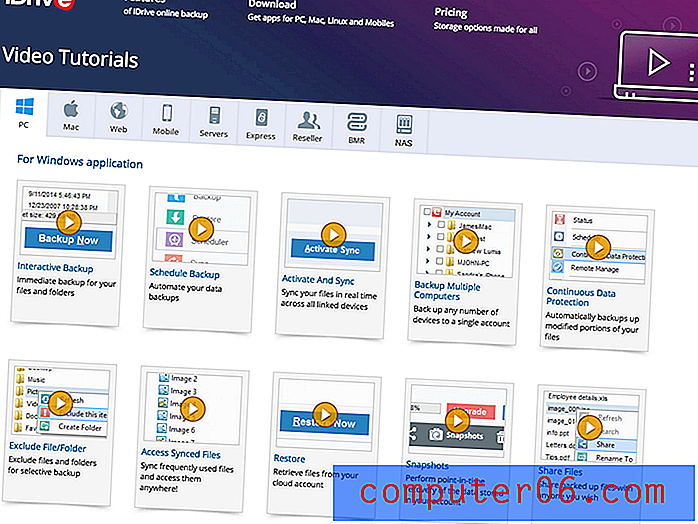
Selskapet tilbyr telefonstøtte mellom kl. 06.00 og 18.00 (PST), 24-7 chat-støtte, et online supportskjema og e-poststøtte.
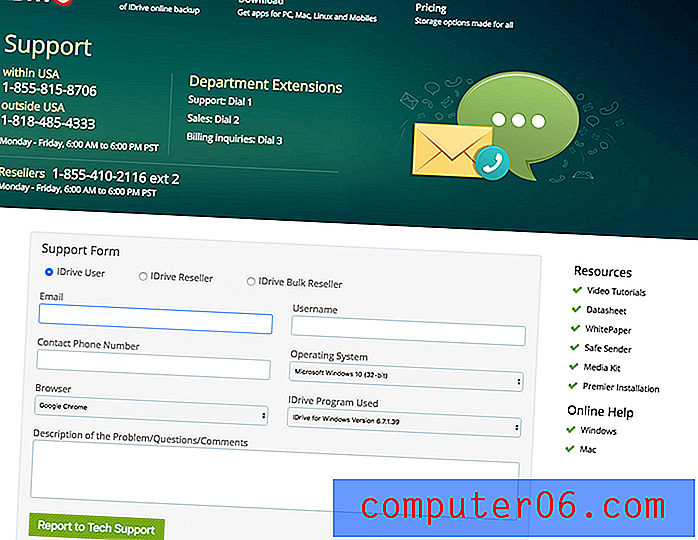
Konklusjon
For å holde verdifulle data utenfor rekkevidde, må du oppbevare minst en sikkerhetskopi på et annet sted. Online backup-tjenester er den enkleste måten å oppnå det, og iDrive er det beste alternativet for de fleste som trenger å sikkerhetskopiere flere Mac-maskiner, PC-er og mobile enheter. Jeg anbefaler det. Tjenesten er automatisk og kontinuerlig, så sikkerhetskopiene dine blir ikke glemt.
Men det er ikke den beste løsningen for alle. Hvis du bare har en datamaskin som skal sikkerhetskopieres, vil Backblaze være rimeligere og enklere å bruke, og hvis sikkerhet er din absolutte prioritet, vil du bli bedre tjent med SpiderOak .
Få iDrive
0/5 (0 Anmeldelser)